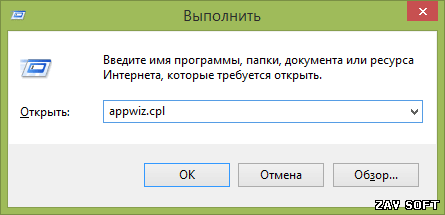Не имеет значения, самостоятельно Вы установили браузер Амиго или он установился неведомым образом самостоятельно, удалить его с ПК полностью достаточно сложная задача для рядового пользователя. Даже в том случае, если Вы его уже удалили, то спустя какой-то промежуток времени эта нежелательная программа может явится Вашему взору словно ниоткуда. В данной статье подробно описано и показано, как правильно удалить Амиго раз и навсегда, а также рассказано каким образом он может появится на Вашем компьютере, чтобы в дальнейшем Вы впредь не столкнулись с такой проблемой.
Во-первых, перейдите в "Панель управления" - "Программы и компоненты" (или "Установка и удаление программ"). Самый простой и быстрый способ это сделать - нажать сочитание клавиш Win + R и ввести в открывшемся окне appwiz.cpl
В открывшемся списке найдите браузер Амиго, кликните по нему правой кнопкой мыши и в открывшемся контекстном меню выберите пункт "Удалить".
После того, как Вы кликнули "Удалить", пойдёт стандартный процесс удаления программы и, после его завершения, Амиго будет удалён с ПК, но не до конца - в системе останется работать процесс "Mail.ru Updater", который без Вашего согласия может опять скачать и установить этот браузер. Далее мы, конечно, удалим и его.
Откройте "Диспетчер задач". Если у Вас установлена Windows 7, то просто нажмите сочетание клавиш Alt + Ctrl + Del и выберите в открывшемся меню нужный пункт, а в Windows 8, 8.1 и 10 проще нажать клавиши Ctrl + Shift + Esc (сразу запустится "диспетчер").
В открывшемся окне перейдите на вкладку "Процессы" и найдите процесс MailRuUpdater.exe и, кликнув правой кнопкой мыши по нему, выберите пункт "Открыть место хранения файла".
Далее, не закрывая открывшееся окно проводника, переключитесь обратно на "Диспетчер задач" и кликните "Завершить процесс" (или "Снять задачу") для MailRuUpdater.exe. Затем опять переключитесь на папку с файлом и удалите его.
В завершение уберём этот процесс из автозагрузки. Если у Вас Windows 7, то нажмите сочетание клавиш Win + R и введите в строку msconfig и в открывшемся окне на вкладке "Автозагрузка" снимите галочку напротив этого файла. В том случае, если у Вас Windows 8, 8.1 или 10 - эта вкладка есть в "Диспетчере задач", убрать процесс из автозагрузки там можно с помощью контекстного меню (кликнуть правой кнопкой мыши по процессу и в открывшемся меню выбрать пункт "Отключить".
Осталось перезагрузить компьютер и радоваться тому, что Амиго целиком удалён с Вашего ПК.
Примечание: браузер Амиго зачастую устанавливается вместе с установкой каких-то действительно нужных программ, поэтому, когда Вы начинаете процесс установки любой программы, очень внимательно читайте, что Вам предлагается и на что Вы соглашаетесь. В большинстве случаев, на этом этапе можно отказаться от установки нежелательного ПО.